Windows系统怎么添加Ubuntu启动项?
Windows系统怎么添加Ubuntu启动项?
1、下载grub4dos软件包,提取文件grldr 和grldr.mbr到C盘根目录 
2、某些版本的windows可能已经有用到其他版本的grldr(里面包含BIOS和MBR信息),因其和grub4dos自带的不同,所以不可以直接使用,要做一些处理:首先将grldr改名为gdldr,然后用WinHex编辑grldr.mbr,替换其中的grldr为gdldr。如果原系统中没有用到其他版本的grldr,可以跳过此步。

3、(1)WIN7系统:
用bcdedit添加启动项。进入WIN7系统,以管理员权限打开命令行提示符,依次执行以下命令:
bcdedit /create /d "GRUB MENU" /application bootsector (注:建立一个名称为“GRUB MENU”的实模式启动项)
把生成的{ID}复制下来,以下命令中的ID皆替换成此ID
bcdedit /set {ID} device partition=C: (注:设置引导扇区文件所在的分区,grldr.mbr所在分区)
bcdedit /set {ID} path /grldr.mbr (注:指定引导扇区文件的路径和文件名)
bcdedit /displayorder {ID} /addlast (注:增加这个GRUB MENU的菜单项到末尾)
(2)WIN XP系统:
修改boot.ini,在最后添加一行
C:/grldr="ubuntukylin 14.04"


4、修改menu.lst,添加加载Ubuntu的菜单。添加的菜单可能如下所示:
title ubuntukylin 14.04
find --set-root --ignore-floppies --ignore-cd /grub/i386-pc/core.img
kernel /grub/i386-pc/core.img
boot

5、重启之后就可以看到Ubuntu菜单了
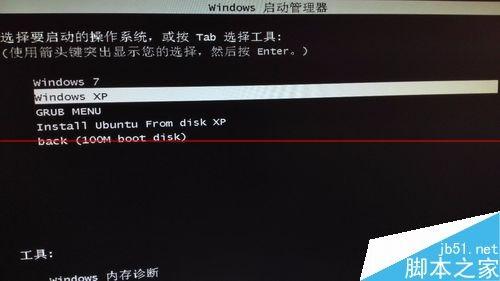

注意事项:
1、请注意第2步关于grldr的相关提示,很重要
2、不同版本的Ubuntu,menu.lst中的写法可能会不同,请查阅相关资料

